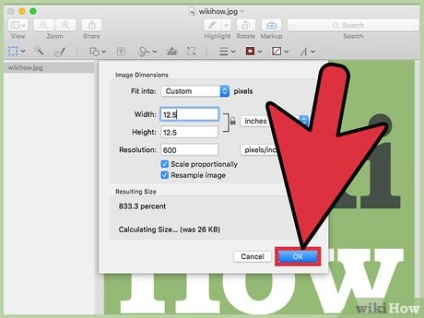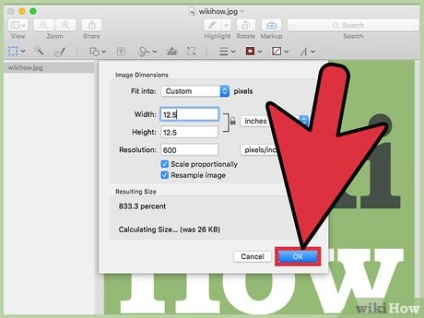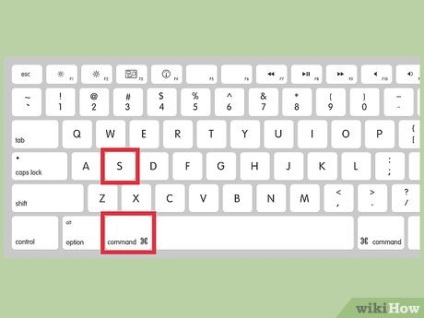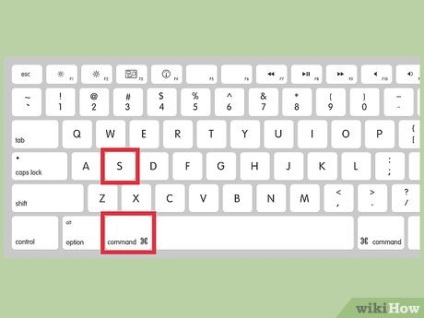Hogyan változtassuk meg a képméret (Mac)
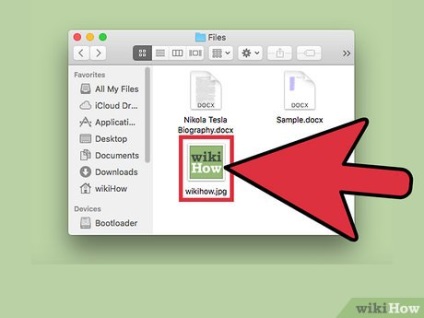
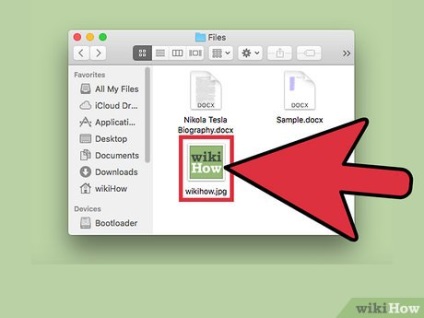
- Ahhoz, hogy megtalálja a név vagy kép tag, nyissa meg a Finder, majd kattintson a nagyító ikonra a menüsoron. Írja be a keresett kifejezést, majd kattintson ⏎ Return. keresési eredmények megjelenítéséhez.
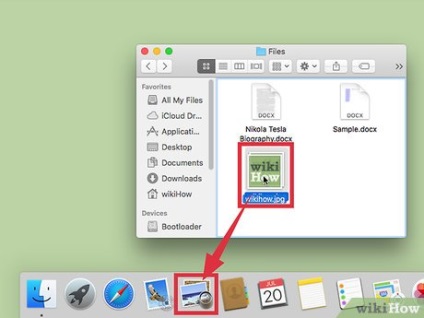
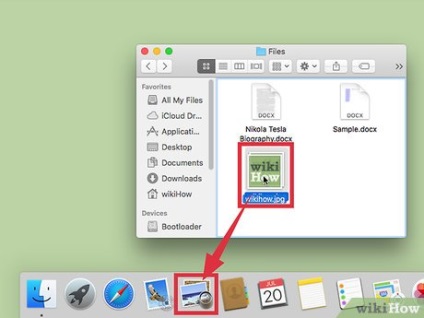
- Akkor is, kattintson a képre jobb klikk, és kattintson a „Megnyitás ...” és válassza ki a «Preview».
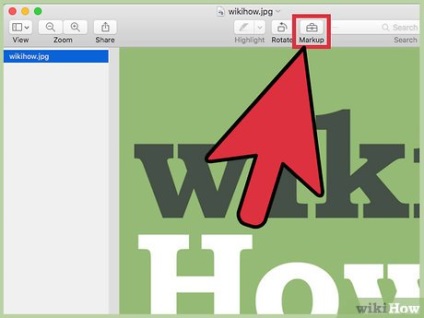
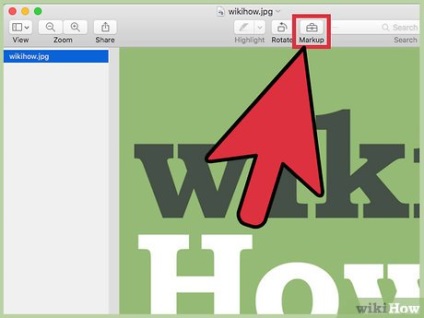
Kattintson a Szerkesztés gombra (a tér egy ceruzával), hogy belépjen a szerkesztési mód. Ezt követően, az ablak felső részében megjelenik egy új eszköztár.
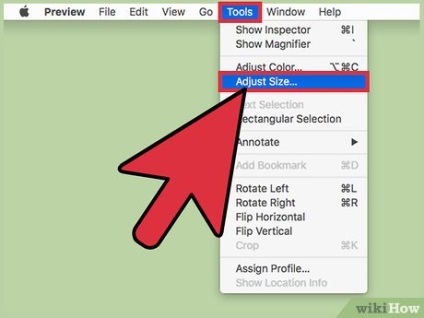
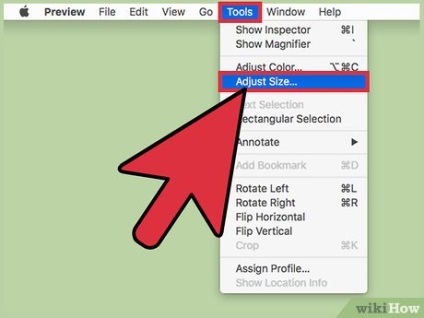
Kattintson a lehetőséget „Tools”, majd válassza a „megszokott méretű ...”.
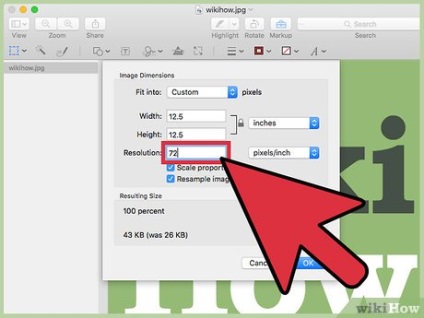
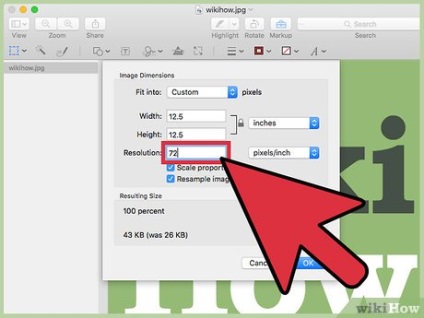
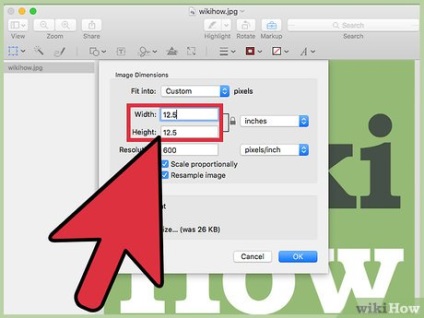
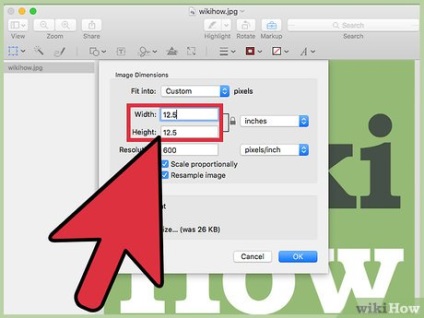
- Ha meg akarja változtatni a mértékegységet, hogy jobban tükrözze a kép méretét. Például meg lehet változtatni a beállítást „látni”, ha meg szeretné adni a kép méretét centiméterben. Kattints a legördülő menü melletti mezők „Szélesség” és „magasság”, hogy a kiválasztás.
- Ha azt szeretnénk, akkor átméretezni a képet, hogy kiválaszt egy százaléka a jelenlegi méretét. Kattintson a „Zoom”, majd válasszon egy százalékot a legördülő menüből.
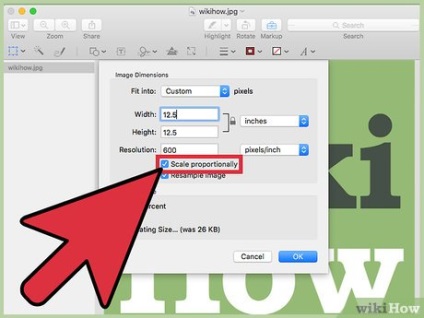
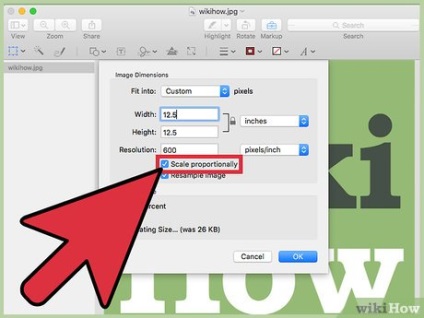
Pipálja a választás „Változás a skála arányában”, így nem torzítja a képet. [3] Nem biztos, de akkor biztos, hogy a módosítás érinti a szélesség és a magasság paraméter. Ez biztosítja, hogy a kép megőrzi eredeti arányait.